JoopApp by Niqro Vat Inc – ce n’est qu’un nom, un tel éditeur n’existe pas – est une autre application PUP hebdomadaire qui, pour parler franchement, peut tout à fait être qualifiée de cheval de Troie puisqu’elle vous ment à tout bout de champ.
JoopApp ne fait rien de positif pour votre système, il essaie de se cacher et d’accaparer les ressources du système. Il casse également son propre désinstalleur pour rendre impossible sa suppression par des moyens légitimes. Et pour couronner le tout, il s’agit en fait d’une seule et même chose, qui change simplement de nom et d’alias d’éditeur. Nous rencontrons une application de ce type toutes les deux semaines environ, les deux dernières étant GxuApp et Alrisit.
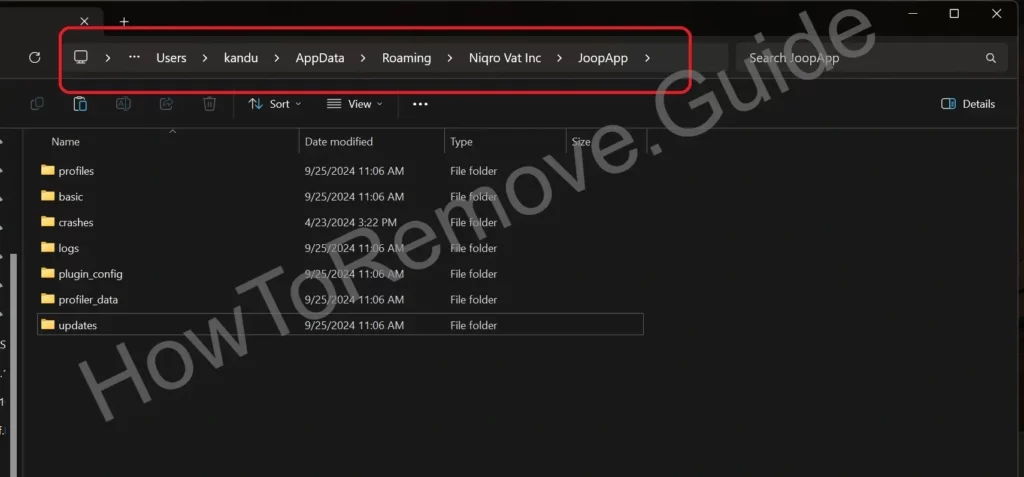
Heureusement, comme il s’agit d’un JoopApp récurrent, nous sommes en mesure de vous montrer les emplacements exacts que vous devez visiter pour le supprimer. Suivez le guide exactement comme indiqué, et vous serez vraiment en mesure de supprimer JoopApp.
RÉSUMÉ:
| Nom | JoopApp |
| Type | Trojan |
| Outil de détection | Certaines menaces se réinstallent d’elles-mêmes si vous ne supprimez pas leurs fichiers de base. Nous vous recommandons de télécharger SpyHunter pour supprimer les programmes nuisibles pour vous. Cela peut vous faire gagner des heures et vous éviter de nuire à votre système en supprimant les mauvais fichiers. Télécharger SpyHunter (Suppression Gratuite*) |
Guide de suppression de JoopApp
Le guide de suppression de JoopApp ci-dessous est réel, il a été testé par nous, et vous devez exécuter chaque étape, sinon il ne serait pas là. Je dis cela parce que nous recevons souvent des commentaires comme « Je n’ai pas fait les étapes 2, 3 et 5, aidez-moi », et ces étapes ne seraient pas là du tout si elles n’étaient pas nécessaires. Nous vous fournissons de vrais annuaires que vous devez visiter et ils sont spécifiquement liés à JoopApp. Si vous ne pouvez pas faire cela, utilisez un programme AV comme SpyHunter 5. Nous ne fournirons pas d’aide pour les étapes que nous avons déjà décrites à la lettre.
Cela dit, si vous rencontrez quelque chose qui sort du cadre des instructions, réfléchissez par vous-même, et si vous avez besoin d’aide, écrivez-nous dans les commentaires. Les créateurs de logiciels malveillants modifient parfois les choses pour vous mettre dans l’embarras.
Avant de commencer : Ce qu’il faut garder à l’esprit
Si vous lisez ceci et que vous voulez une option de suppression rapide qui ne prendra pas beaucoup de votre temps, nous recommandons SpyHunter 5 parce que nous avons testé qu’il supprime JoopApp. Vous pouvez le télécharger ici.
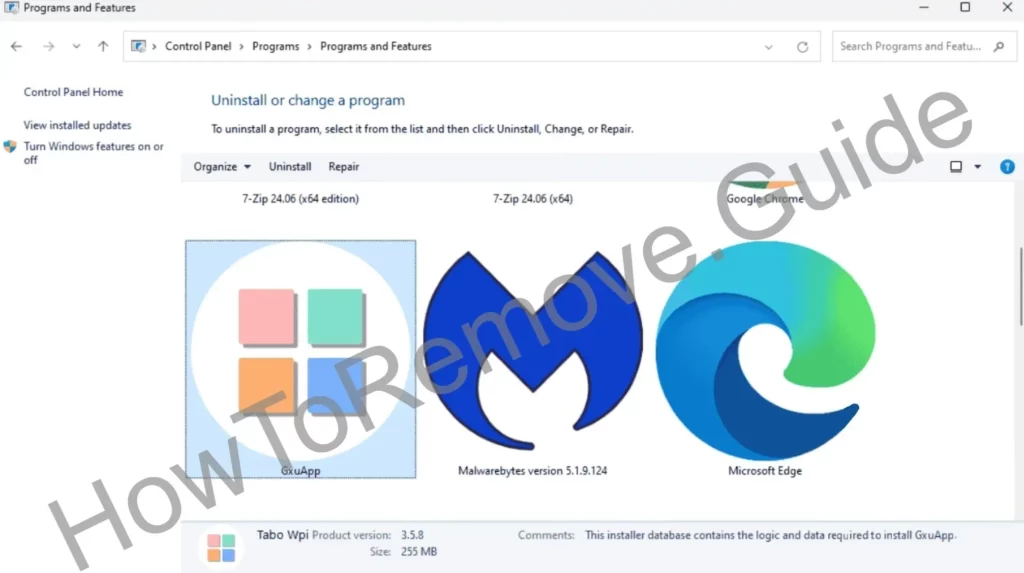
Comme indiqué précédemment dans l’introduction, le désinstalleur ne supprimera pas réellement JoopApp. Il indiquera probablement qu’il ne peut pas désinstaller en raison d’une erreur. Pour résoudre ce problème, commençons par aller dans le répertoire approprié et essayons de le supprimer. Si tout fonctionne correctement, Windows dira que le désinstalleur est manquant et qu’il faut le supprimer de la liste du panneau de contrôle, et vous pourrez le supprimer de cette façon plus tard.
- Allez à l’adresse suivante et notez que !!!UserName !!! sera remplacé par votre propre nom. C:\User\!!!UserName!!!\AppData\Roaming\Niqro Vat Inc\JoopApp. Supprimez le dossier entier si vous le pouvez. Si vous ne pouvez pas le faire, passez à l’étape suivante de ce guide.
- Que vous supprimiez le dossier maintenant ou plus tard, n’oubliez pas d’aller dans le panneau de configuration et de désinstaller JoopApp une fois le dossier supprimé. Cela incitera Windows à le supprimer de la liste lorsqu’il verra que l’application n’est plus présente sur votre PC.
Redémarrez ensuite votre PC – seulement si vous avez réussi à supprimer le dossier. C’est, en substance, la fin si vous ne voyez pas JoopApp revenir. Mais même si c’est le cas, vérifiez les autres étapes de ce guide pour vous assurer qu’aucun autre logiciel malveillant n’a été installé sur votre PC.
Comment se débarrasser du dossier de JoopApp
Si vous avez été empêché de supprimer le dossier plus tôt, c’est à ce moment que nous essayons d’y remédier.
Appuyez sur la touche winkey, tapez et cliquez sur Options des dossiers > Affichage > « Afficher les fichiers et dossiers cachés » > Appliquer >OK.

Télécharger LockHunter – Vous avez absolument besoin de cette application si quelque chose est verrouillé. Si rien n’est verrouillé, vous ne l’utiliserez pas. À tout moment, quelque chose peut surgir, il vaut donc mieux l’installer tout de suite. Dans tous les cas, il s’agit d’une application entièrement gratuite et sans arrière-pensée. Vous ne perdrez rien en l’installant.
Retournez maintenant dans le dossier de l’application :
C:\User\!!!UserName!!!\AppData\Roaming\Niqro Vat Inc\JoopApp
Vous devriez maintenant pouvoir le supprimer via LockHunter.
Supprimer les processus JoopApp du gestionnaire des tâches
JoopApp crée des processus en arrière-plan qu’il redémarre immédiatement lorsque vous essayez de les arrêter. Cela rend la suppression beaucoup plus difficile car les processus sont pratiquement toujours en cours d’exécution et certains fichiers ne pourront pas être supprimés tant qu’ils seront en cours d’utilisation. Nous allons changer cela maintenant.
Ouvrez le Gestionnaire des tâches de Windows > Détails à gauche.
Triez les éléments par utilisation du processeur. Cherchez JoopApp et d’autres noms peu familiers, ouvrez leur répertoire en faisant un clic droit > ouvrir l’emplacement. Il y a quelque chose ici à 100 %, alors faites attention à ne rien oublier. Vérifiez autant de processus que possible avant de continuer. Un clic droit >propriétés devrait vous indiquer ce que fait chaque processus. S’il n’y a pas de description, c’est très suspect.
Ouvrez le dossier de tout ce qui est suspect et supprimez-le. Utilisez la fonction “What’s locking this folder?” si vous ne pouvez pas supprimer quoi que ce soit. Le menu qui s’y trouve vous permettra de le faire. Si vous craignez de supprimer la mauvaise chose, sauvegardez le dossier quelque part.
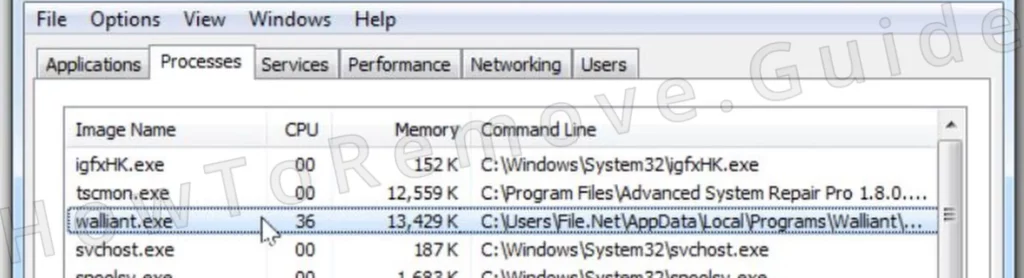
Une fois supprimé, terminez le processus dans le Gestionnaire des tâches en le sélectionnant puis en cliquant sur Terminer la tâche.
Répétez l’opération pour tout autre processus suspect. Le logiciel malveillant peut en utiliser plusieurs.
Ce sont tous les processus que nous savons que JoopApp crée actuellement :
« C:\Windows\system32\msiexec.exe » /I « C:\Users\<USER>\Desktop\installer.msi » /qb ACCEPTEULA=1 LicenseAccepted=1
C:\Windows\system32\msiexec.exe /V
C:\Windows\system32\services.exe
C:\Windows\syswow64\MsiExec.exe -Embedding 291D696307110740CB9CCCABBA51F1EB
« C:\Windows\System32\msiexec.exe » /i « C:\Users\user\Desktop\setup.msi »
C:\Windows\SysWOW64\msiexec.exe C:\Windows\syswow64\MsiExec.exe -Embedding 1F03D3FCD870B1C413378B9D58C147AC
C:\Windows\System32\msiexec.exe C:\Windows\system32\msiexec.exe /V
Comment supprimer les fichiers du virus JoopApp
Lorsque vous avez terminé avec le Gestionnaire des tâches (avec un peu de chance), il est temps de traquer les fichiers de JoopApp. Utilisez LockHunter si nécessaire chaque fois que vous ne pouvez pas supprimer quelque chose.
Allez dans ces répertoires et supprimez tout ce qui s’y trouve :
- C:\ProgramData\Microsoft\Windows\Start Menu\Programs\Startup. Laissez desktop.ini et ne le supprimez pas si un tel fichier est présent.
- C:\Users\YourUsername\AppData\Roaming\Microsoft\Windows\Start Menu\Programs\Startup.
Supprimez le dossier JoopApp ici si vous ne l’avez pas déjà fait :
- C:\Users\<USER>\AppData\Roaming\Niqro Vat Inc\JoopApp\
- C:\Users\YourUsername\AppData\Local\Temp – delete everything in here.
Se débarrasser des tâches de JoopApp dans le planificateur de tâches
Appuyez sur la touche winkey, recherchez le Planificateur de tâches et ouvrez-le.
Examinez les tâches répertoriées dans la Bibliothèque du planificateur de tâches (en haut à gauche). Commencez par examiner les entrées ici. Comme pour le Gestionnaire des tâches, double-cliquez sur les éléments suspects et consultez l’onglet Actions pour déterminer ce qu’ils font.

Supprimez tout ce qui pointe vers AppData ou Roaming. Rien d’important ne sortira de ces dossiers, alors que de nombreux logiciels malveillants les utilisent. Vous ne pouvez rien gâcher ici.
Félicitations ! Vous avez terminé. Si vous redémarrez votre PC et que JoopApp ne réapparaît pas, c’est que vous avez supprimé tout ce dont vous aviez besoin ! Si ce n’est pas le cas, nous vous conseillons de parcourir à nouveau le guide pour rechercher les éléments que vous avez oubliés.

Laisser un commentaire